如何在Word 2016中更改文档视图?
如何在Word 2016中更改文档视图?这只是为了让您保持好奇心,Word 2016提供了多种查看文档的方式。您可以在此处书写的空白区域更改为现在显示的文本,以其他方式显示信息。你为什么想这么做?你不!但这有助于了解不同的方式,以便您可以将其改回。
查看文档的标准方法称为“打印版式”视图。它是Word正常启动时显示的视图。屏幕上将出现一个虚拟页面,中间有四个侧面和文本。在屏幕上看到的几乎是最终结果中看到的结果,无论是打印还是以电子文档形式发布。
其他观点是
- 阅读模式:使用此视图可以阅读电子书之类的文档。在读取模式下,功能区和Word的其余大部分几乎被隐藏。
- Web布局:此视图将您的文档显示为网页。如果您承担将Word用作网页编辑器的可怕可能性,则可以使用它。
- 大纲:此模式可帮助您整理思想。
- 草稿: “草稿”视图仅显示基本文本,而不显示所有格式和精美功能(例如图形)。
要在“阅读模式”,“打印版式”和“ Web版式”视图之间进行切换,请单击Word程序窗口右下角的“视图”按钮之一。
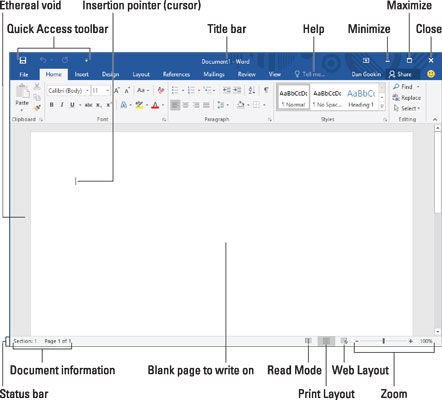
要进入“大纲”和“草稿”视图,以及在一个位置查看所有“视图”模式,请单击“视图”选项卡,然后从“视图”组中选择一个命令按钮。
您可能感兴趣的文章
- 07-02word如何删除分节符
- 07-02怎样在Word中插入封面
- 07-02如何在word方框里打钩
- 07-02在WORD中如何设置按序号重新分行?
- 07-02Word制作条形统计图的方法
- 07-02word打印机怎么设置
- 07-02word制作图片链接的方法步骤图
- 07-02Word如何在表格中删除行和列
- 07-02Word基本操作教程
- 07-02word2007打印方法


阅读排行
推荐教程
- 11-30正版office2021永久激活密钥
- 11-25怎么激活office2019最新版?office 2019激活秘钥+激活工具推荐
- 11-22office怎么免费永久激活 office产品密钥永久激活码
- 11-25office2010 产品密钥 永久密钥最新分享
- 11-22Office2016激活密钥专业增强版(神Key)Office2016永久激活密钥[202
- 11-30全新 Office 2013 激活密钥 Office 2013 激活工具推荐
- 11-25正版 office 产品密钥 office 密钥 office2019 永久激活
- 11-22office2020破解版(附永久密钥) 免费完整版
- 11-302023 全新 office 2010 标准版/专业版密钥
- 03-262024最新最新office365激活密钥激活码永久有效






